当电脑使用时间一长,C盘空间日益紧张,用户常常面临系统变慢、程序卡顿的问题。这种现象并非“内存不够”,而是“存储空间不足”导致。很多用户混淆了内存(RAM)和存储(硬盘),下面我们来简单区分:
| 项目 | 内存(RAM) | 存储(如C盘) |
|---|---|---|
| 功能 | 临时存储运行中数据,加快程序运行速度 | 长期保存文件、程序和系统数据 |
| 影响 | 影响多任务处理能力 | 影响系统运行流畅性和空间容量 |
| 解决方法 | 升级内存条 | 清理C盘空间,扩展磁盘 |
接下来我们将详细介绍6种解决“电脑C盘空间不足如何清理空间”的实用方法,让你的电脑重焕活力,避免系统卡顿或更新失败等问题。

方法1. 清除系统临时文件夹
Windows系统会自动生成许多临时文件,占用大量C盘空间。通过以下步骤即可释放这些无用文件:
1. 使用快捷键 “Win+R” 打开运行窗口,输入 “%temp%” 并按 回车。
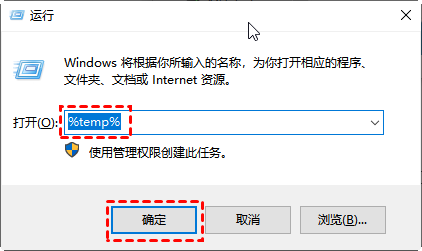
2. 按 Ctrl+A 全选文件后,使用 Shift+Delete 彻底删除。
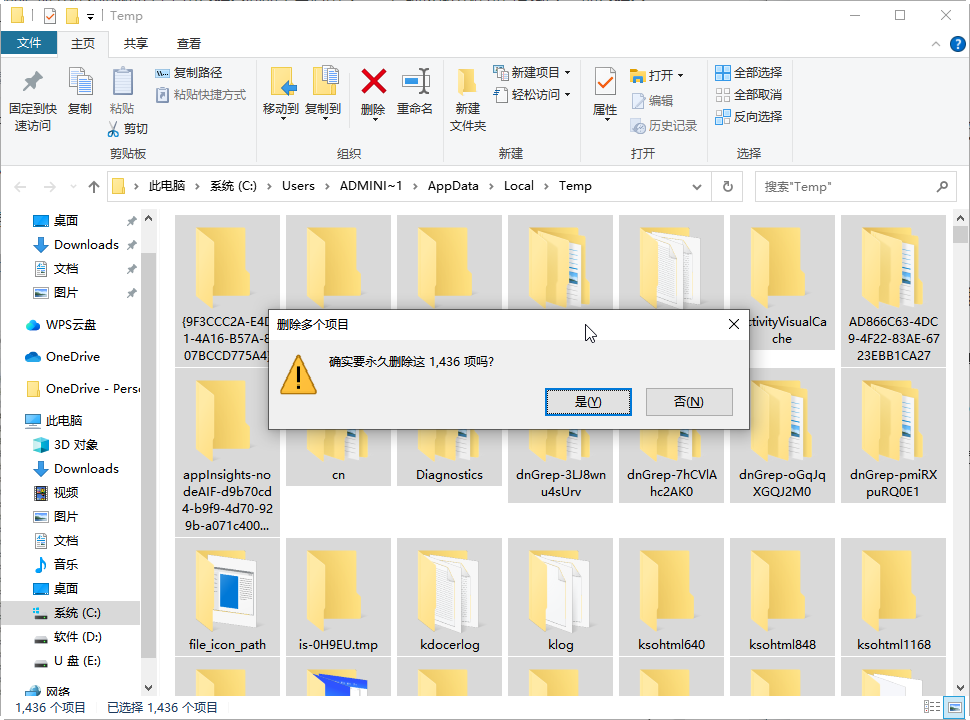
方法2. 卸载无用软件释放磁盘空间
电脑中未使用的程序会持续占用宝贵的C盘空间。可以通过以下方式进行卸载:
1. 在搜索框中输入 控制面板 并打开。
2. 点击 程序 > 程序和功能。
3. 找到不常用的软件,右键选择 卸载。
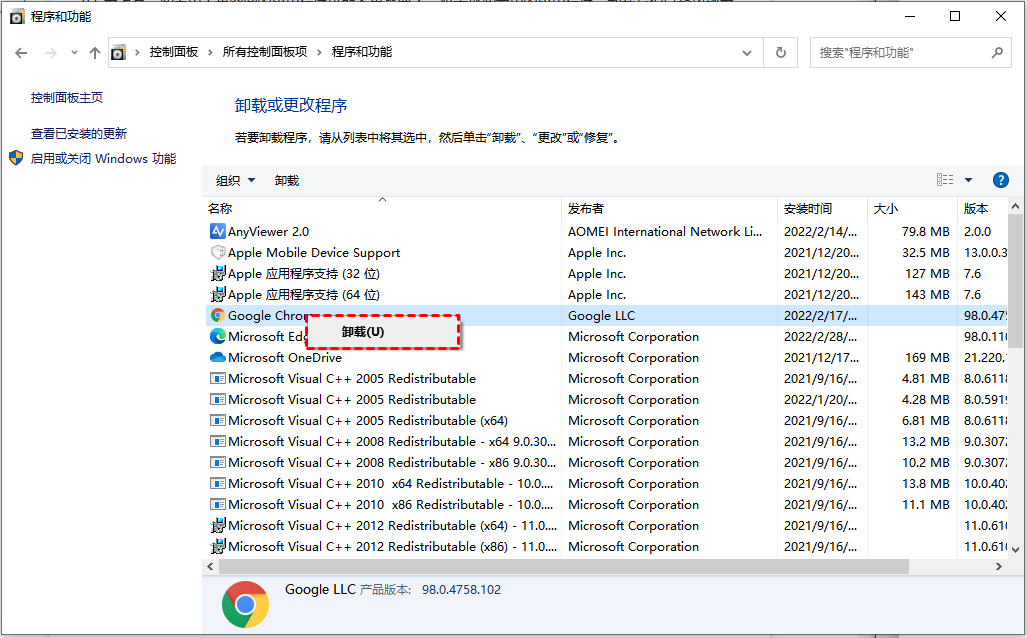
方法3. 清除浏览器缓存数据
浏览网页时,浏览器会存储缓存、Cookies 和历史记录,占用磁盘空间。定期清理浏览器数据可有效缓解“电脑C盘空间不足如何清理空间”的问题。
清除方法:进入浏览器设置,找到“清除浏览数据”,勾选缓存内容后清理。
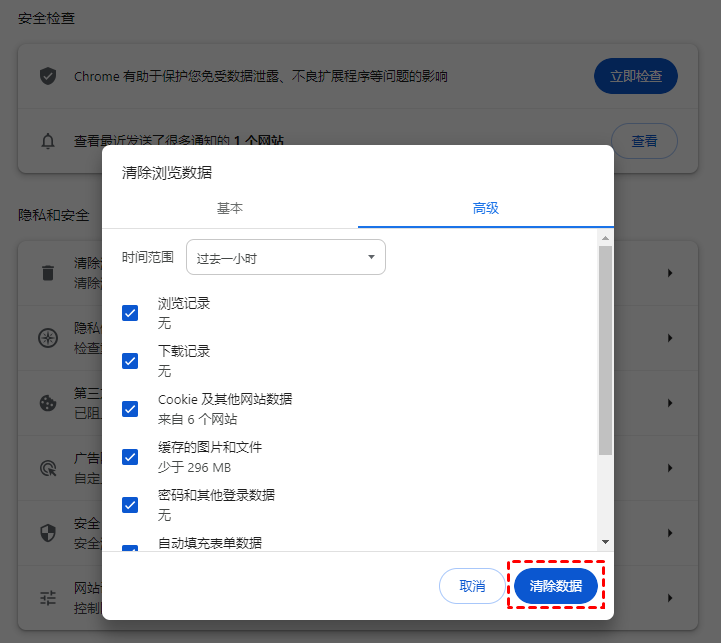
方法4. 使用傲梅分区助手清理重复文件
重复的文件、图片或视频会快速填满C盘空间。使用傲梅分区助手即可智能识别并清除重复文件:
1. 启动傲梅分区助手,点击“清理”,选择“重复文件查找”。
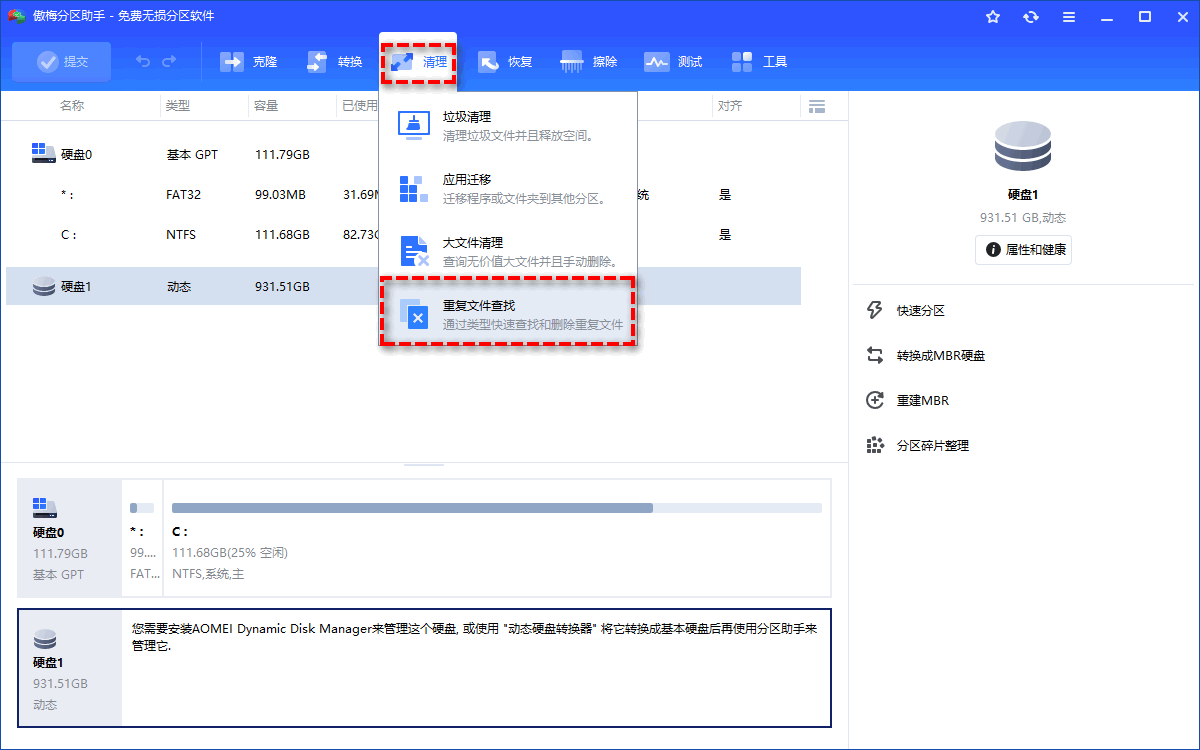
2. 手动选择文件夹加入扫描范围。
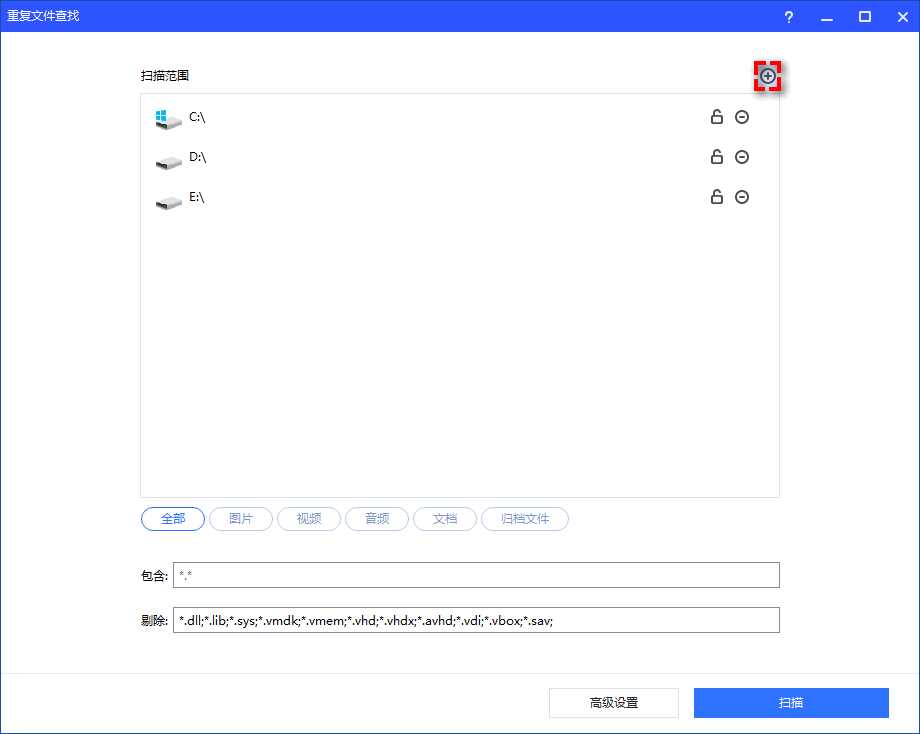
3. 设置文件类型过滤(图片、视频、压缩包等)。
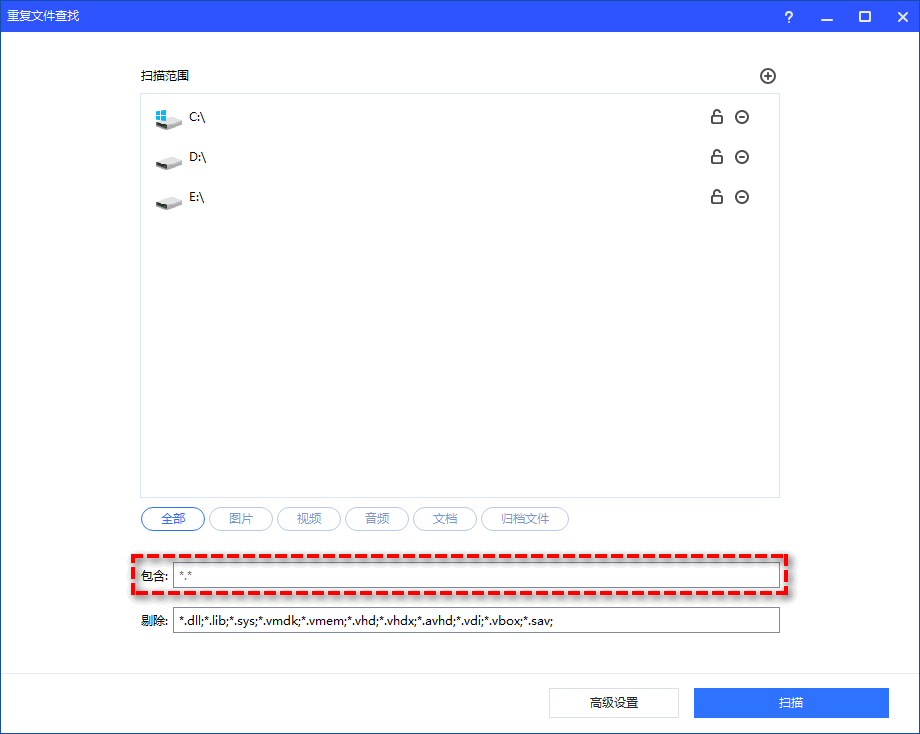
4. 进入高级设置,自定义对比规则和文件大小范围。
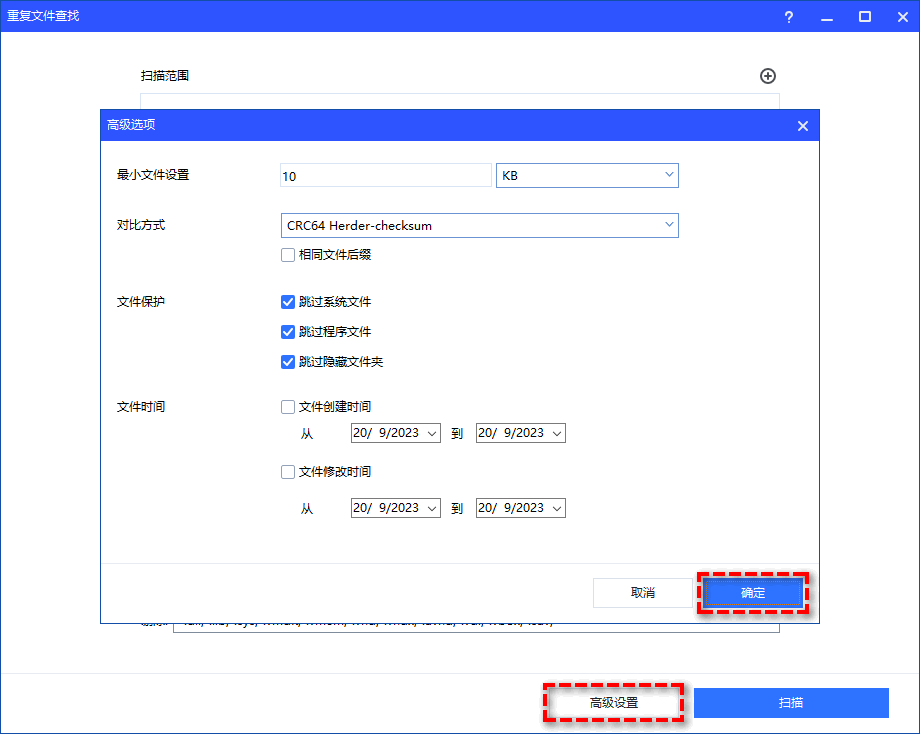
5. 点击开始扫描。
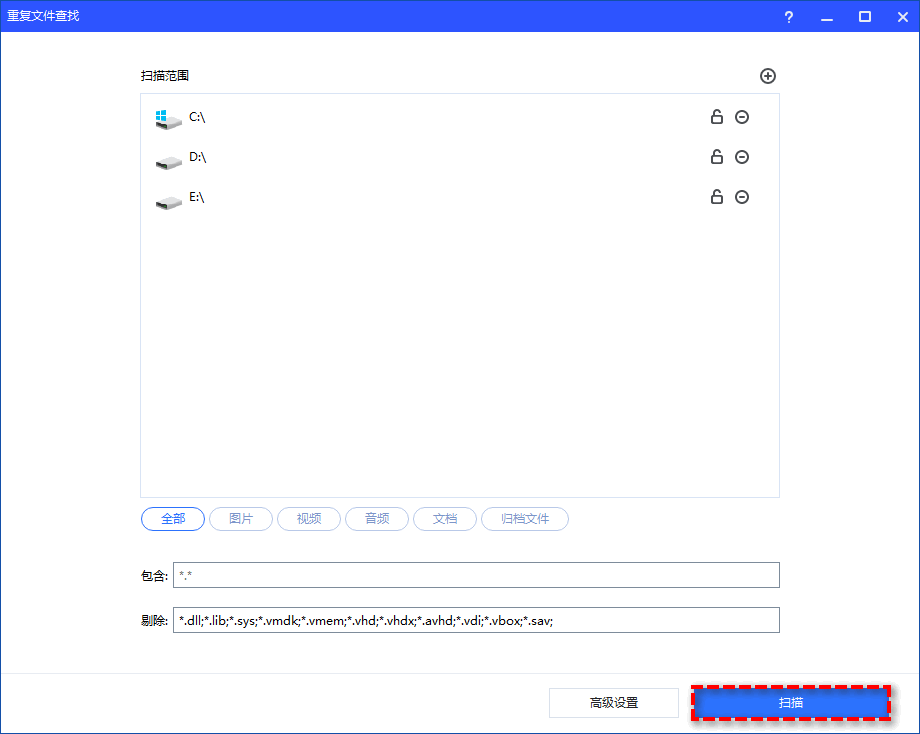
6. 选中重复文件,点击移动到回收站。
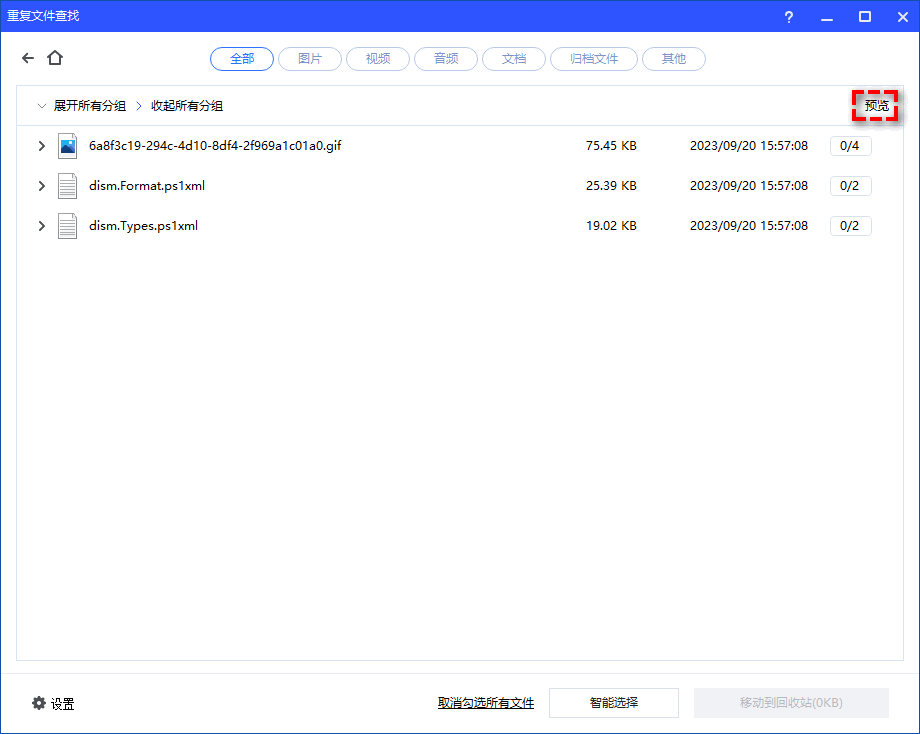
方法5. 深度清理系统垃圾与注册表
系统更新、驱动缓存等产生大量垃圾文件也是导致“电脑C盘空间不足如何清理空间”的主因。可以借助傲梅分区助手快速清理:
1. 打开傲梅分区助手,选择“垃圾清理”功能。
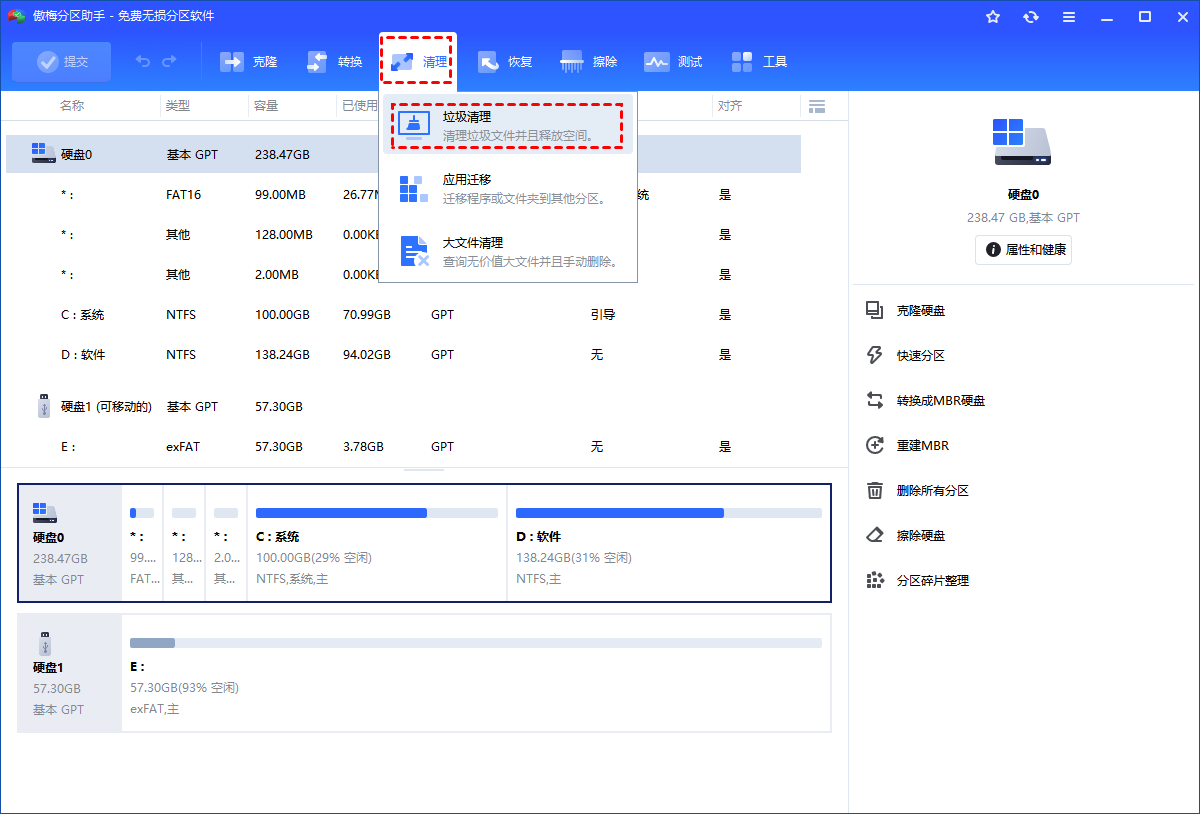
2. 点击开始扫描。
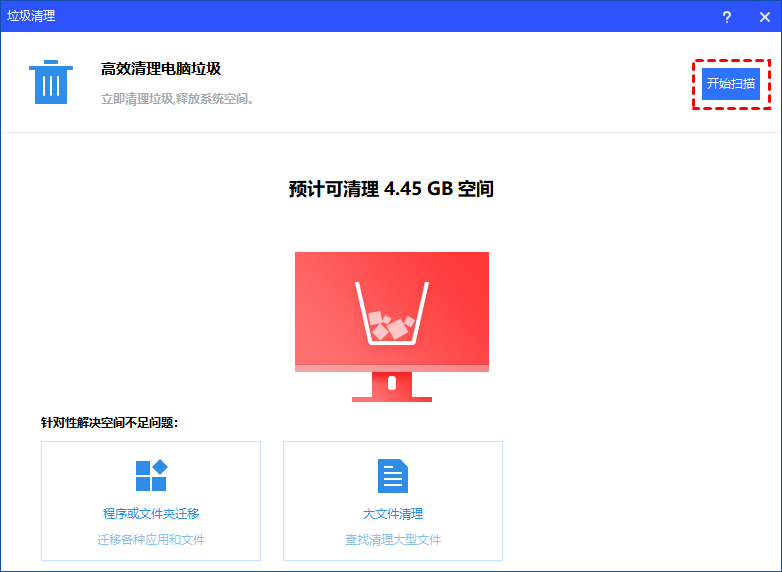
3. 选择要删除的垃圾类型,点击一键清理即可。
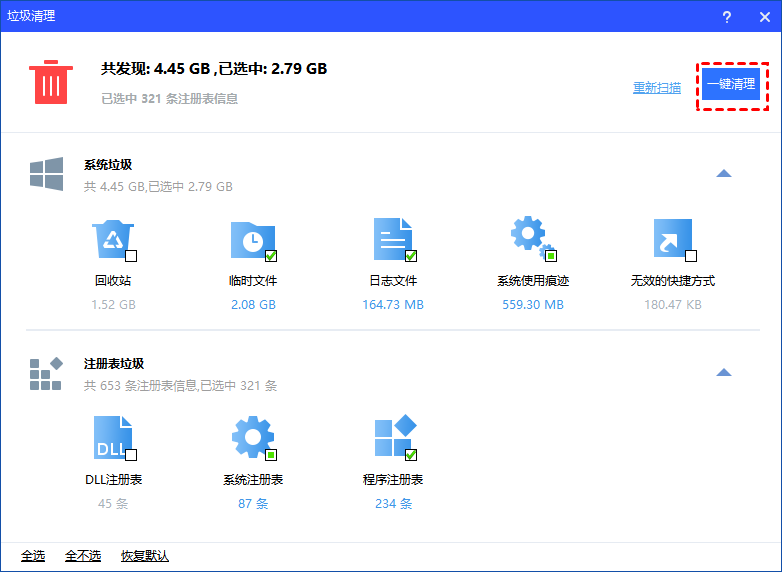
方法6. 查找并删除无用的大文件
某些大型软件安装包、旧视频等会无意中占据数GB空间。使用文件管理器搜索大文件,或借助磁盘分析工具快速定位删除,效果显著。
你也可以结合傲梅分区助手的磁盘分析功能,查找隐藏的占用空间的大型文件。
